Установка локального веб сервера или как установить денвер
После переустановки ОС, с полным форматированием диска C приходится заново устанавливать и настраивать многое ПО.
Итак, вы решили установить Денвер. Он имеет нечто вроде ядра, или «сердца» — так называемый «базовый пакет», занимающий около 5.5 MB. Все остальное поставляется в виде пакетов расширений, о которых речь пойдет в других статьях. Базовый пакет содержит большинство необходимых программ и утилит:
-
Инсталлятор поддерживается также инсталляция на flash-накопитель .
Apache, SSL, SSI, mod_rewrite, mod_php.
PHP5 с поддержкой GD, MySQL, sqLite.
MySQL5 с поддержкой транзакций.
Система управления запуском и завершением всех компонентов Денвера.
phpMyAdmin — система управления MySQL через Web-интерфейс.
Эмулятор sendmail и SMTP-сервера (отладочная «заглушка» на localhost:25, складывающая приходящие письма в /tmp в формате .eml); поддерживается работа совместно с PHP, Perl, Parser
Система управления виртуальными хостами, основанная на шаблонах. Чтобы создать новый хост, вам нужно лишь добавить директорию в каталог /home, править конфигурационные файлы не требуется. По умолчанию уже поддерживаются схемы именования директорий многих популярных хостеров; новые можно без труда добавить.
Скачать последнюю, свежую версию за номером 3 .
Файл подается в виде инсталлятора, так что вам нужно только закачать и кликнуть дважды по иконке запуска. Перед началом установки рекомендуется выключить фаерволы и антивирусы( предварительно, отключившись от сети Internet), чтобы не возникало проблем с установкой.
Запустите скачанный инсталлятор Денвера. Вы увидите перед собой нечто вроде следующего:
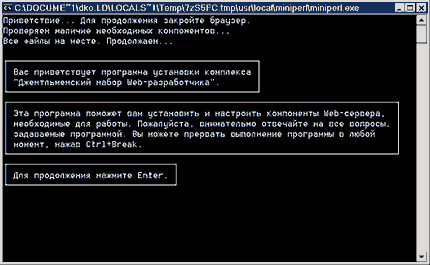
Вас спросят о том, в какой каталог вы хотели бы установить комплекс
(по умолчанию используется C:\WebServers, вам нужно лишь нажать Enter, чтобы согласиться с этим выбором). В указанном каталоге будут расположены абсолютно все компоненты системы, и вне его никакие файлы в дальнейшем не создаются (исключая ярлыки на Рабочем столе).
Настоятельно рекомендуем вам устанавливать комплекс в каталог первого уровня — то есть, C:\WebServers, а не, например, C:\My\WebServers. Дело в том, что инсталляторы пакетов расширений ищут базовый комплект именно на первом уровне по всем дискам.
И, если не находят, заставляют вас ввести имя директории вручную. Наверное, вам не нужны лишние проволочки при установке расширений?..
Далее вам предложат ввести имя виртуального диска, который будет связан с только что указанной директорией. Рекомендуем вам согласиться со значением по умолчанию (Z:).
Важно, что диска с этим именем еще не должно содержаться в системе — чаще всего так и происходит с диском Z:.
После этого начнется копирование файлов дистрибутива, а под конец вам будет задан вопрос, как именно вы собираетесь запускать и останавливать комплекс. У вас есть две альтернативы:
-
Создавать виртуальный диск при загрузке машины естественно, инсталлятор позаботится, чтобы это происходило автоматически , а при остановке серверов его диск не отключать. На мой взгляд, это наиболее удобный режим, и я сам пользуюсь только им.
Создавать виртуальный диск только по явной команде старта комплекса при щелчке по ярлыку запуска на Рабочем столе . И, соответственно, отключать диск от системы — при остановке серверов. В некоторых версиях Windows 98 имеется ошибка, в результате которой диск с первого раза не отключается — мои эксперименты и исследования показали, что это именно ошибка в subst, а не что-то иное.
Собственно, вот и все. Вы сможете выполнить установку комплекса, имея всего 2 клавиши на клавиатуре: Enter и Y (чтобы ввести Yes).
Первый запуск Денвера
Наконец, установка завершена. Сразу же щелкайте по созданному инсталлятором ярлыку Start Denwer на Рабочем столе, а затем, дождавшись, когда все консольные окна исчезнут, открывайте браузер и набирайте в нем адрес: http://localhost/denwer/. Выходить из Интернета при этом не обязательно.

Некоторые ОС имеют обыкновение при первом запуске Internet Explorer - а вызывать
Мастер подключения. Если это произошло на вашей машине, прикажите горе-мастеру «отвалить» — якобы, вы уже настроили подключение самостоятельно.
Если тестовая страница все же не загрузится, проверьте:
-
Отключен ли у вас прокси-сервер в настройках браузера? Подробнее
здесь
Запущен ли Денвер? Если да, нет ли ошибок при щелчке на пиктограмме пера (справа внизу)?
Не запущен ли у вас какой-то другой Web-сервер, который мешает Денверу (часто бывает вWindows XP)? Например, Microsoft IIS? Если да, отключите его.
Денвер прошел тестирование в следующих ОС:
-
Windows 95/98/ME;
Windows NT/2000/XP/2003;
Windows Vista.
Работа с виртуальными хостами
Вниманию пользователей Windows NT, 2000 или XP (и старше). Прежде, чем продолжить, убедитесь, что у вас запущена служба «DNS-клиент». Это можно сделать, открыв Панель управления — Администрирование — Службы. В противном случае виртуальные хосты работать не будут.
Если вы занимаетесь разработкой Web-сайтов, вам наверняка хотелось бы обслуживать одним сервером сразу несколько хостов. Иными словами, введя в браузере путь http://localhost, вы попадете на один сайт, а, напечатав http://test1.ru, — совсем на другой (но тоже на локальной машине).
Добавить новый виртуальный хост в Денвере чрезвычайно просто. Пусть это будет test1.ru. Вам нужно проделать следующее:
-
Создать в папке /home директорию с именем, совпадающим с именем виртуального хоста (в нашем случае test1.ru). Да-да, вы правильно поняли: имя директории содержит точку. Эта директория будет хранить директории документов доменов третьего уровня для test1.ru. Непонятно?.. Например, имя abc.test1.ru связывается сервером с директорией /home/test1.ru/abc/, а имя abc.def.test1.ru — с /home/test1.ru/abc.def/. Ну и, конечно, поддиректория www соответствует адресам www.test1.ru и просто test1.ru. В общем, дешево и сердито. На рисунке показано, как может выглядеть директория /home. Не забудьте создать папку www в директории виртуального хоста, ведь именно в ней будут храниться его страницы и скрипты!
Перезапустить сервер, воспользовавшись, например, ярлыком
Это все, что нужно сделать. А где же, вы спросите, модификация httpd.conf и файла hosts?..
Ее просто нет. Файл httpd.conf вообще не меняется никогда. Чуть посложнее с файлом hosts:
он модифицируется автоматически, подстраиваясь под текущую конфигурацию каталогов в /home. При этом используется весьма интеллектуальный алгоритм для распознавания, какие хосты были внесены Денвером, а какие пользователь добавил самостоятельно, вручную (если он, конечно, захочет это сделать).
То есть, автоматическое изменение файла hosts еще не означает, что в нем пропадут все комментарии и вы не сможете больше никогда редактировать его «руками».
И, конечно, при остановке комплекса по ярлыку Stop Denwer файл hosts восстанавливается в то состояние, которое и должно быть.